
品牌型号:联想GeekPro 2020
系统:win10 1909 64位企业版
软件版本:Microsoft Excel 2019 MSO 16.0
部分用户可能电脑型号不一样,但系统版本一致都适合该方法。
vlookup函数怎么匹配两张表?下面就给大家分享一下vlookup函数用法多个表格批量匹配。
这里演示如何使用vlookup函数,查找另一张表格5号学生的成绩。
1、打开两个excel表格,在空白表格选择单元格,点击Fx,输入VLOOKUP,点击转到,确定
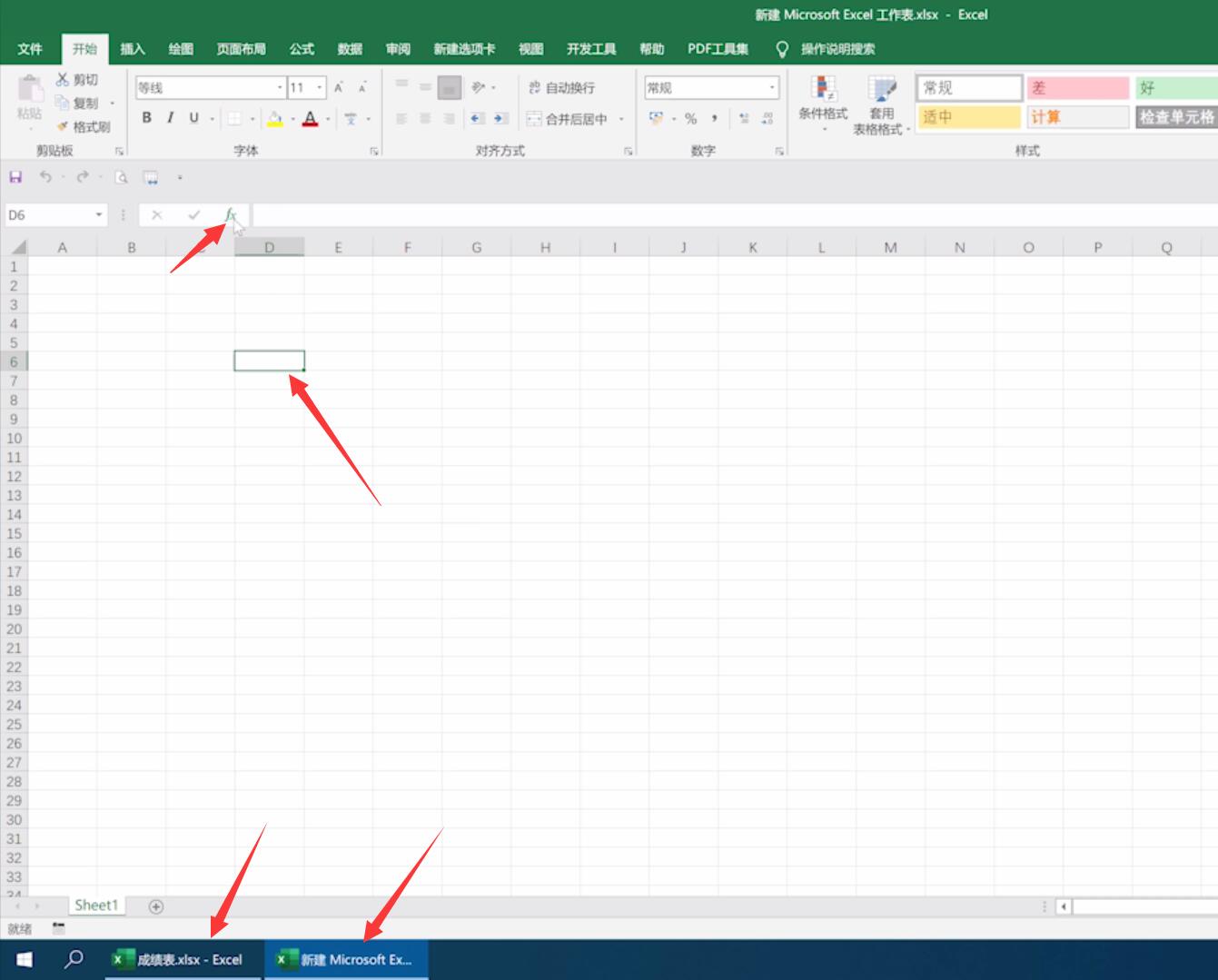
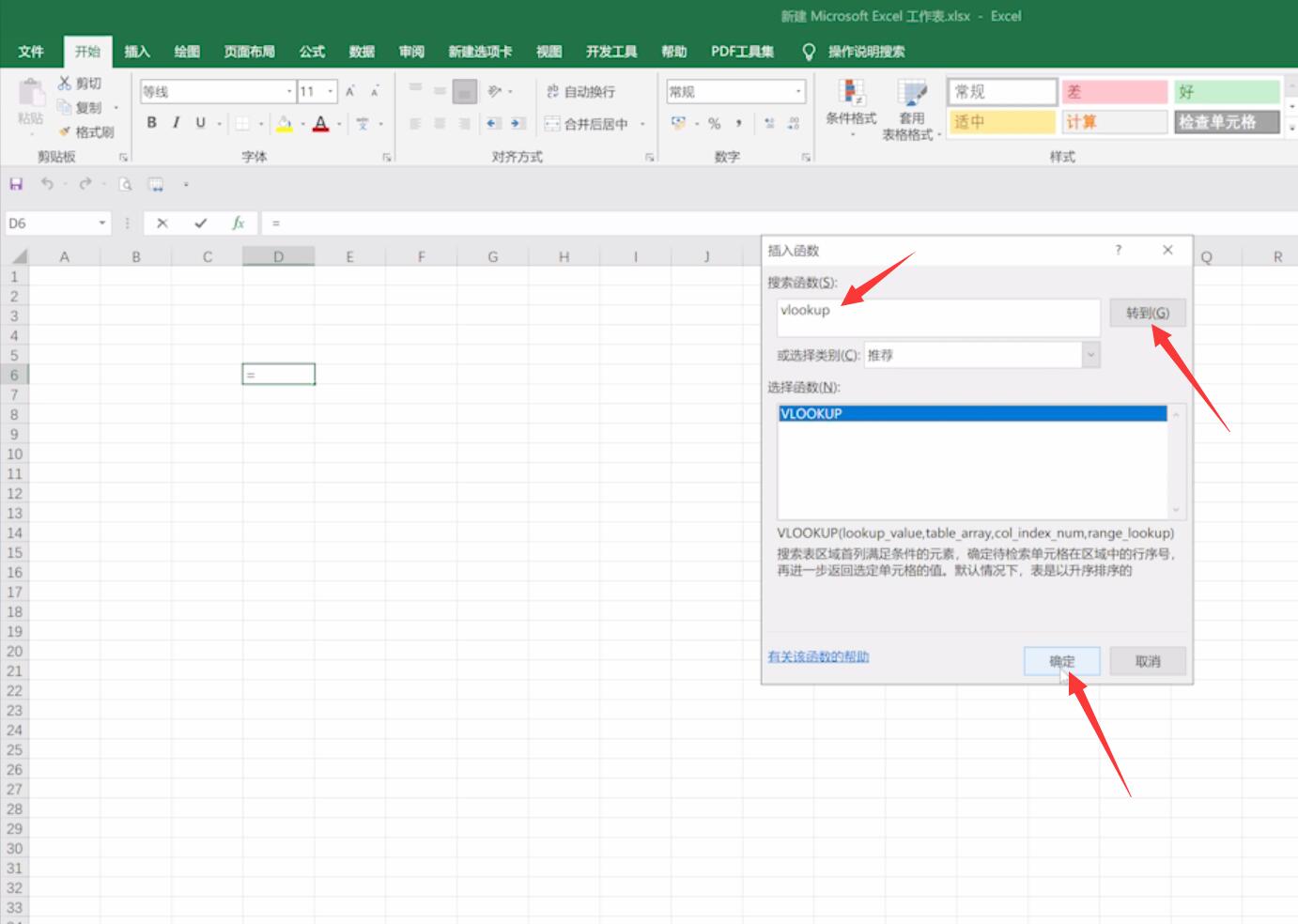
2、在第一行输入5,表示查找数字5,点击第二行右侧的箭头,选择成绩表中的数据区域,作为查找范围
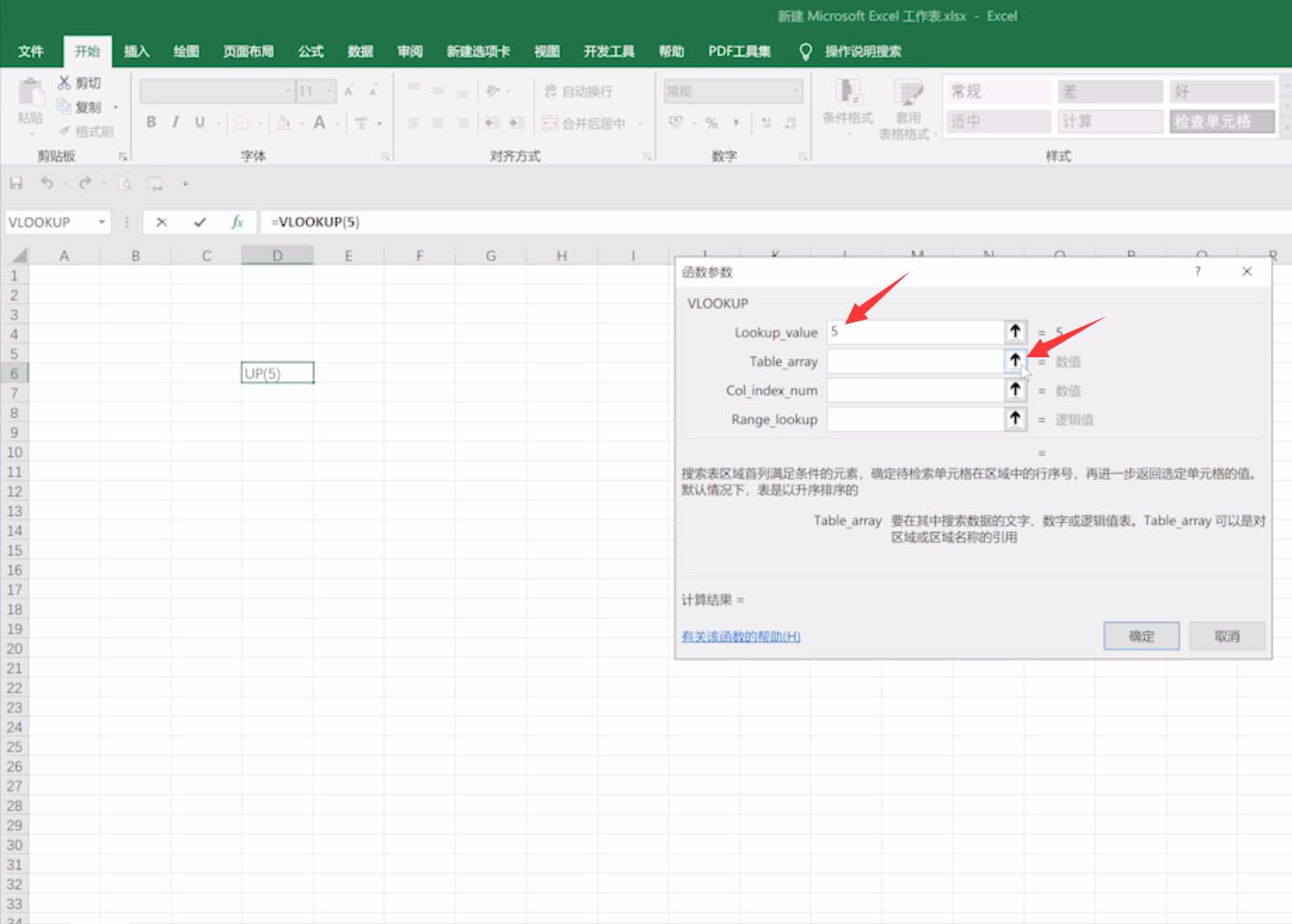
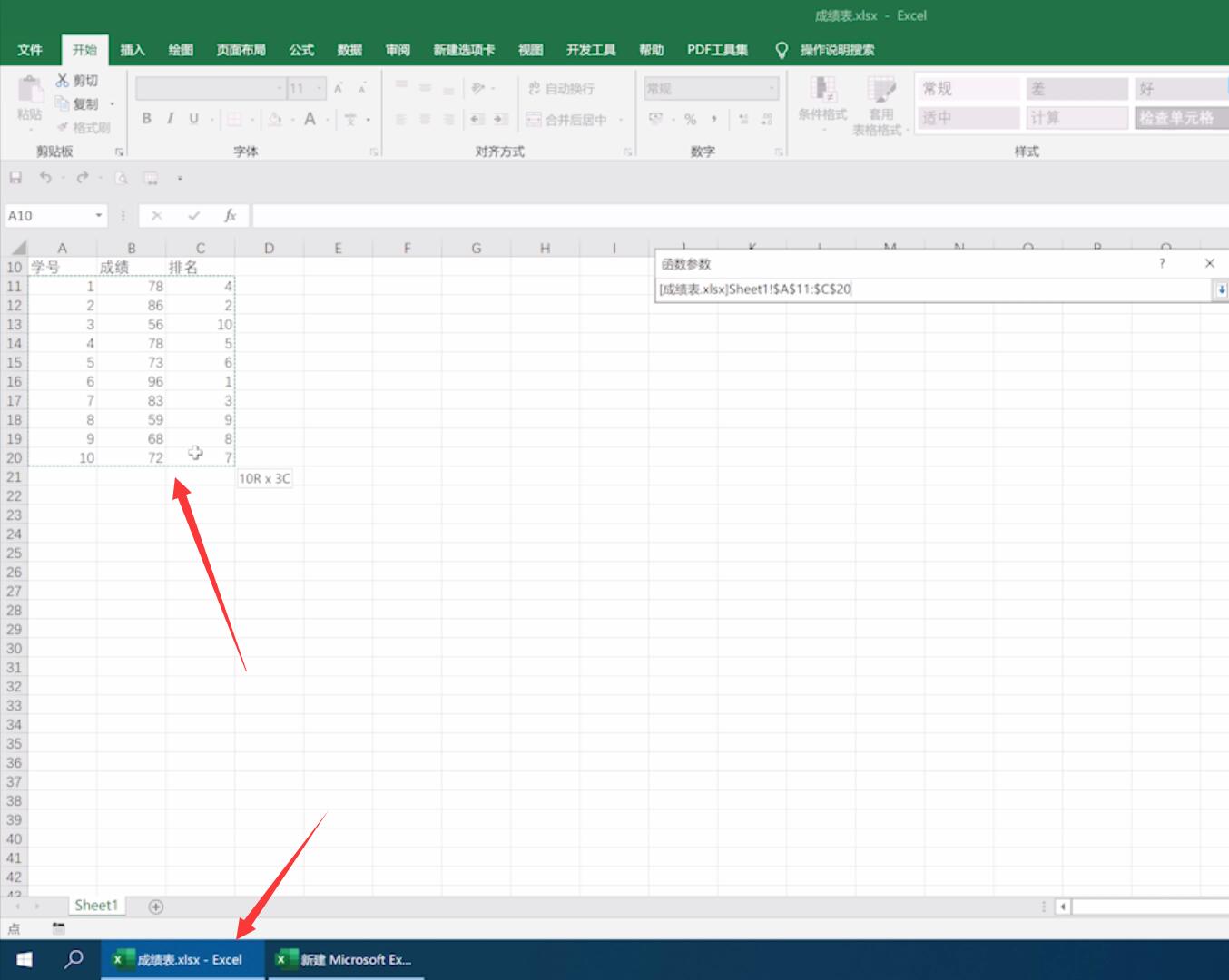
3、点击弹窗右侧的箭头展开弹窗,第三行输入2,表示从第二列中返回答案,最后点击确定即可
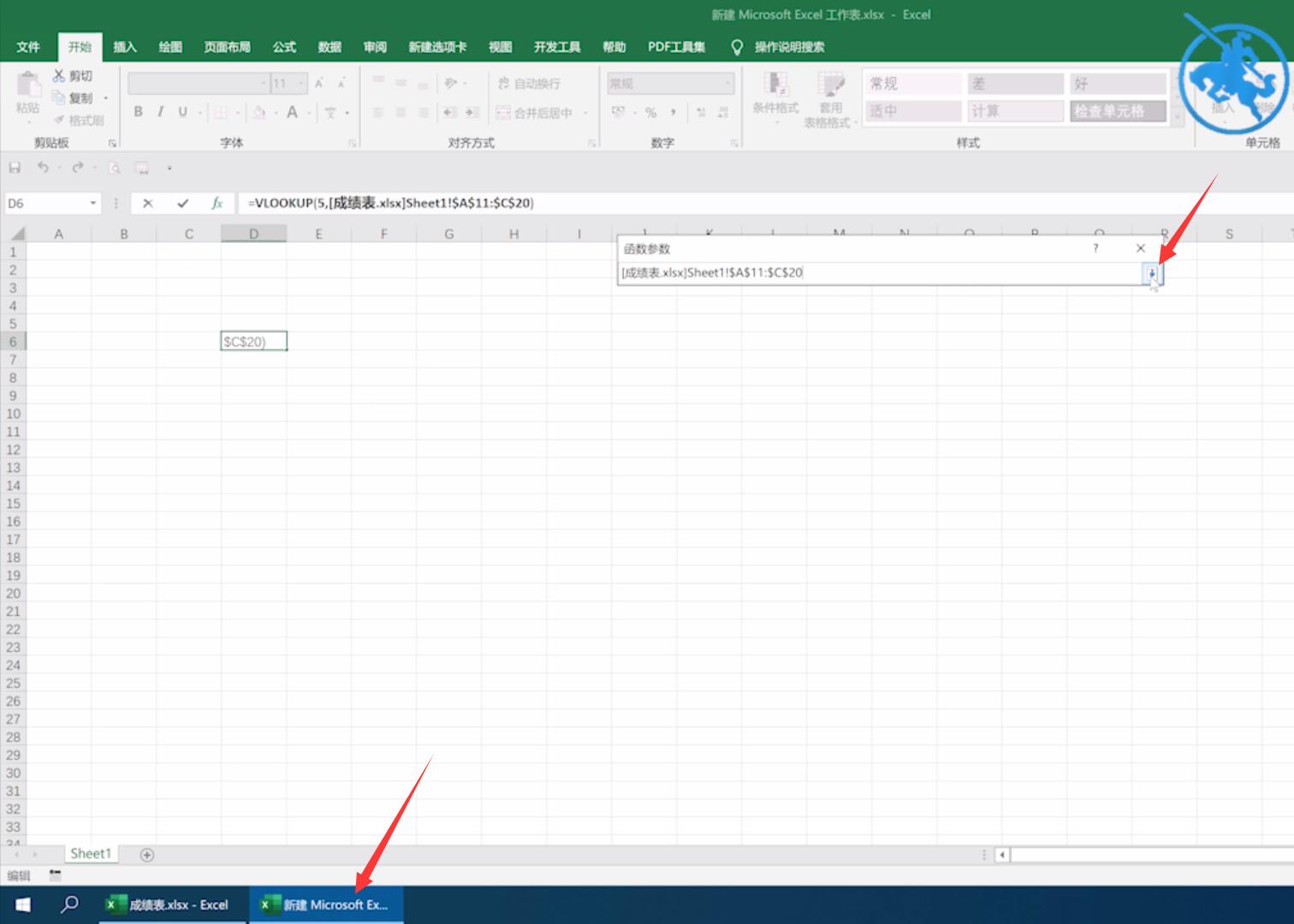
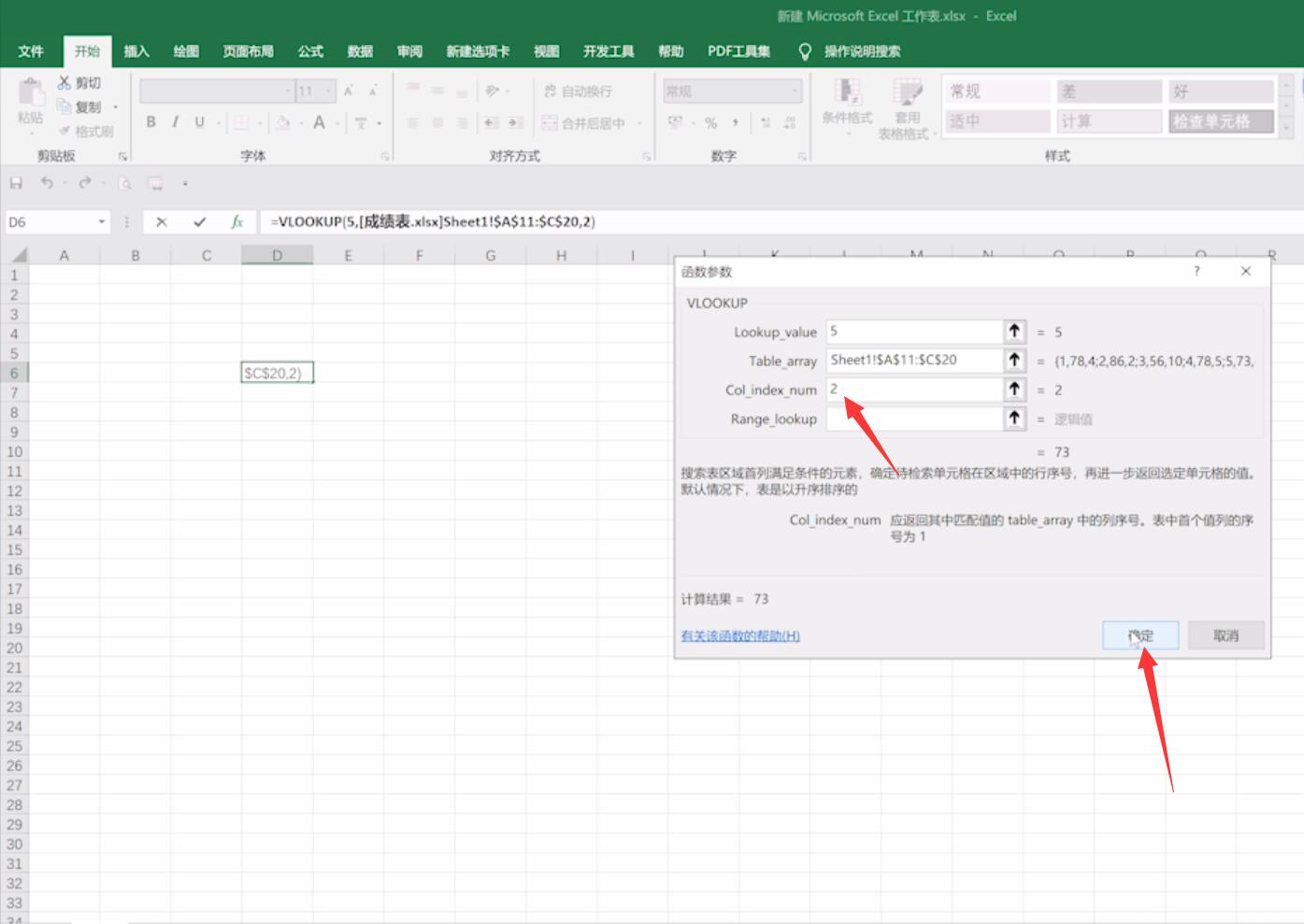
以上就是vlookup函数匹配两张表的内容,希望多各位有所帮助。